vb.net十分适合用于快速开发windows下的桌面程序。
用vb.net开发一个简单计算器的流程如下。
1.打开vs2022,创建一个Windows窗体应用(.Net Framework)
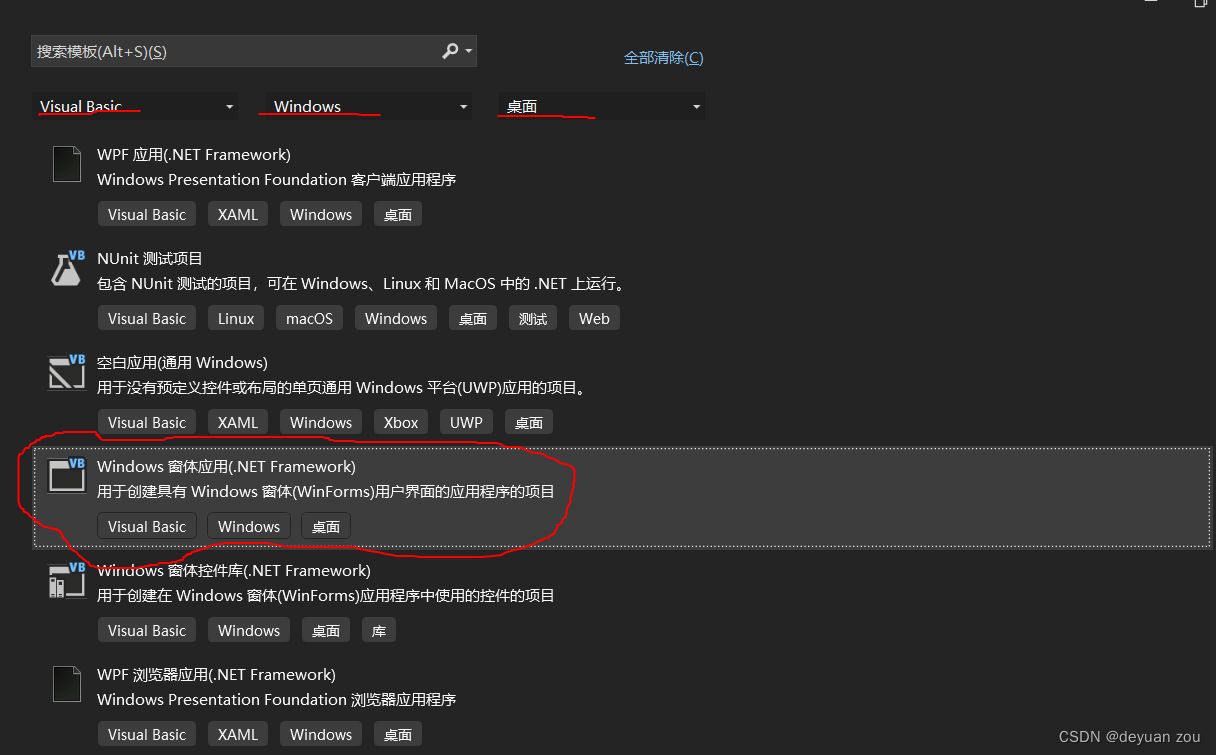
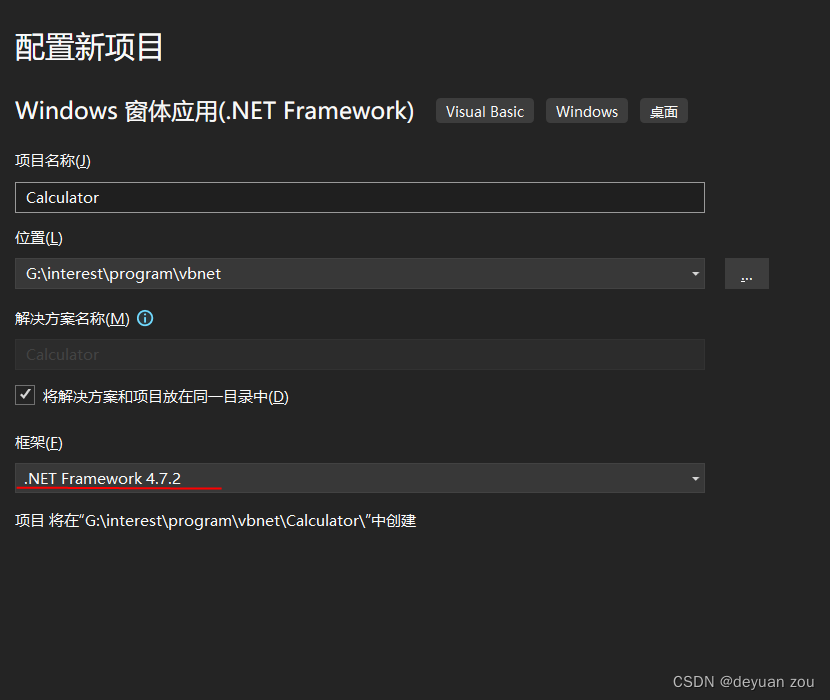
2.创建项目后vs2022编辑器
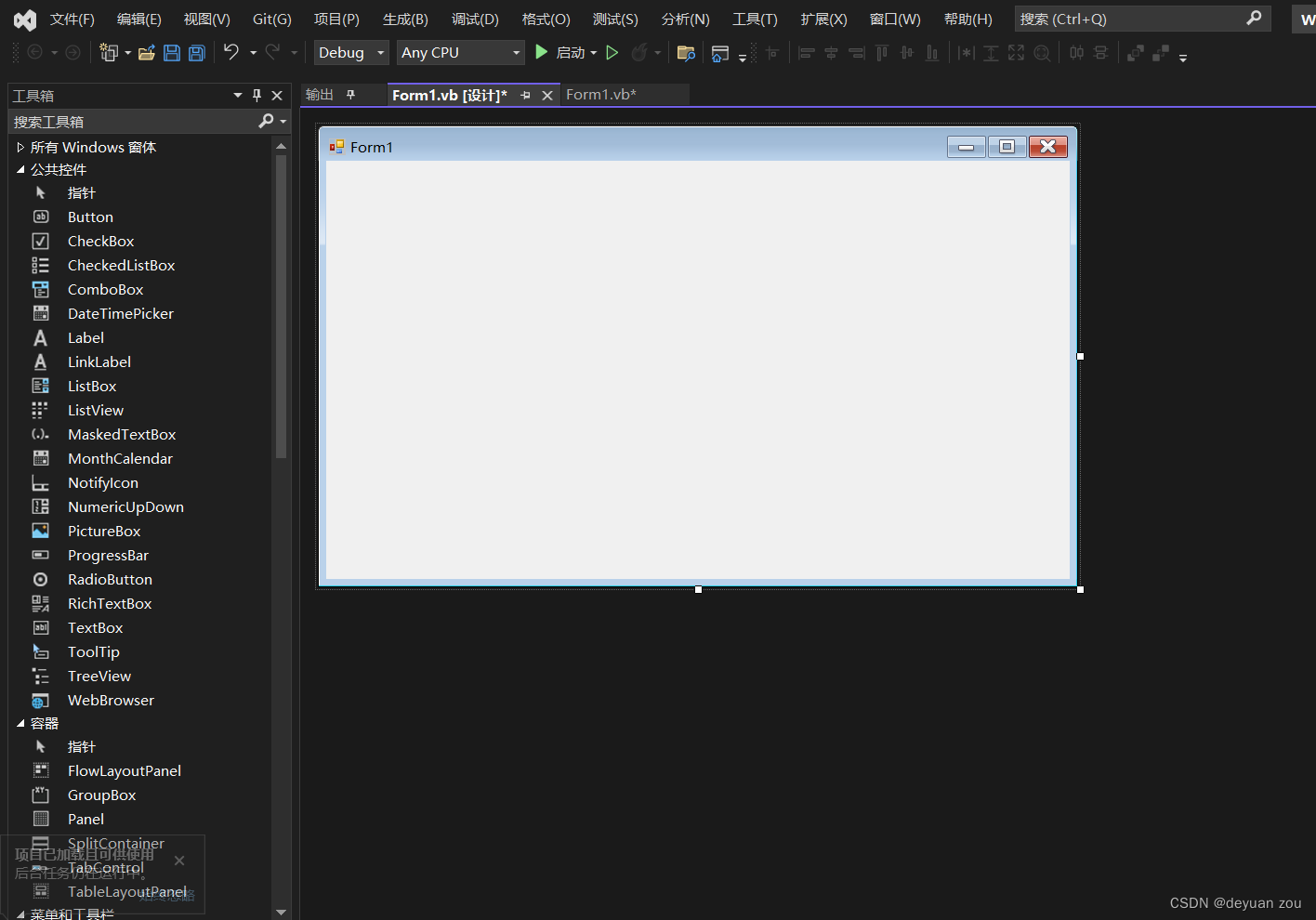
3.设计好计算器的样式
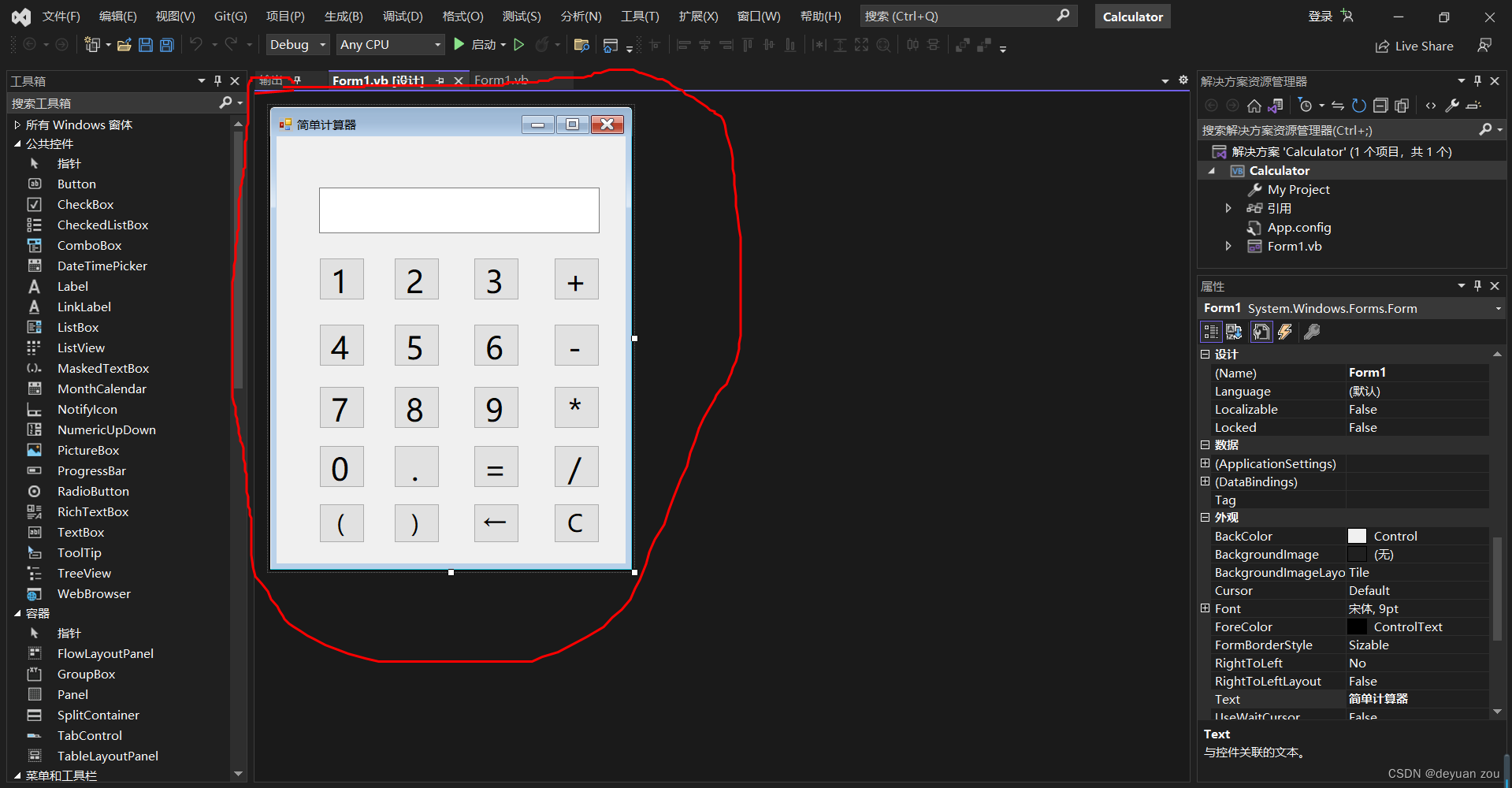
该计算器由1个TextBox(文本框)、20个Button(按钮)组成,只需将公共控件中的TextBox和Button拖入窗口中,再设置对应的属性即可。
4.为TextBox(文本框)和每个Button(按钮)添加处理点击事件的代码
思路:当用户点击除了"="符号和"C"符号、"←"符号外的按钮时,将对应的数字或符号显示在文本框中;当用户点击"="符号的按钮时,将运算结果显示在文本框中;当用户点击"C"符号的按钮时,清空文本框中的文本;当用户点击"←"符号的按钮时,文本框中的文本回退一个字符。
难点:如何将一串字符识别成可计算的数学表达式并计算结果,例如,"5*2+3"的结果是13,但"5*-2"则不是合法的数学表达式。
异常处理:用户输入的文本不是合法的数学表达式时弹窗提示用户,当文本框中的文本已经为空时在点击"←"字符应该作特殊处理。
在Form1.vb中添加如下代码:
Public Class Form1
Private Sub Button1_Click(sender As Object, e As EventArgs) Handles Button1.Click
TextBox1.Text += "1"
End Sub
Private Sub Button2_Click(sender As Object, e As EventArgs) Handles Button2.Click
TextBox1.Text += "2"
End Sub
Private Sub Button3_Click(sender As Object, e As EventArgs) Handles Button3.Click
TextBox1.Text += "3"
End Sub
Private Sub Button4_Click(sender As Object, e As EventArgs) Handles Button4.Click
TextBox1.Text += "4"
End Sub
Private Sub Button5_Click(sender As Object, e As EventArgs) Handles Button5.Click
TextBox1.Text += "5"
End Sub
Private Sub Button6_Click(sender As Object, e As EventArgs) Handles Button6.Click
TextBox1.Text += "6"
End Sub
Private Sub Button7_Click(sender As Object, e As EventArgs) Handles Button7.Click
TextBox1.Text += "7"
End Sub
Private Sub Button8_Click(sender As Object, e As EventArgs) Handles Button8.Click
TextBox1.Text += "8"
End Sub
Private Sub Button9_Click(sender As Object, e As EventArgs) Handles Button9.Click
TextBox1.Text += "9"
End Sub
Private Sub Button0_Click(sender As Object, e As EventArgs) Handles Button0.Click
TextBox1.Text += "0"
End Sub
Private Sub ButtonDot_Click(sender As Object, e As EventArgs) Handles ButtonDot.Click
TextBox1.Text += "."
End Sub
Private Sub ButtonEqual_Click(sender As Object, e As EventArgs) Handles ButtonEqual.Click
' 计算表达式
Try
Dim ret = New DataTable().Compute(TextBox1.Text, Nothing)
TextBox1.Text = ret
Catch ex As Exception
Console.WriteLine("发生错误" & ex.Message)
MessageBox.Show("输入的表达式有误", "出错了")
End Try
End Sub
Private Sub ButtonSub_Click(sender As Object, e As EventArgs) Handles ButtonSub.Click
TextBox1.Text += "-"
End Sub
Private Sub ButtonDiv_Click(sender As Object, e As EventArgs) Handles ButtonDiv.Click
TextBox1.Text += "/"
End Sub
Private Sub ButtonMul_Click(sender As Object, e As EventArgs) Handles ButtonMul.Click
TextBox1.Text += "*"
End Sub
Private Sub ButtonAdd_Click(sender As Object, e As EventArgs) Handles ButtonAdd.Click
TextBox1.Text += "+"
End Sub
Private Sub ButtonClear_Click(sender As Object, e As EventArgs) Handles ButtonClear.Click
' 清空
TextBox1.Text = ""
End Sub
Private Sub ButtonLeftPar_Click(sender As Object, e As EventArgs) Handles ButtonLeftPar.Click
TextBox1.Text += "("
End Sub
Private Sub ButtonRightPar_Click(sender As Object, e As EventArgs) Handles ButtonRightPar.Click
TextBox1.Text += ")"
End Sub
Private Sub Form1_Load(sender As Object, e As EventArgs) Handles MyBase.Load
' 设置禁止窗口最大化
Me.MaximizeBox = False
End Sub
Private Sub ButtonBack_Click(sender As Object, e As EventArgs) Handles ButtonBack.Click
'回退一个字符
Try
TextBox1.Text = TextBox1.Text.Substring(0, TextBox1.Text.Length - 1)
Catch ex As Exception
Console.WriteLine("发生错误" & ex.Message)
TextBox1.Text = ""
End Try
End Sub
End Class
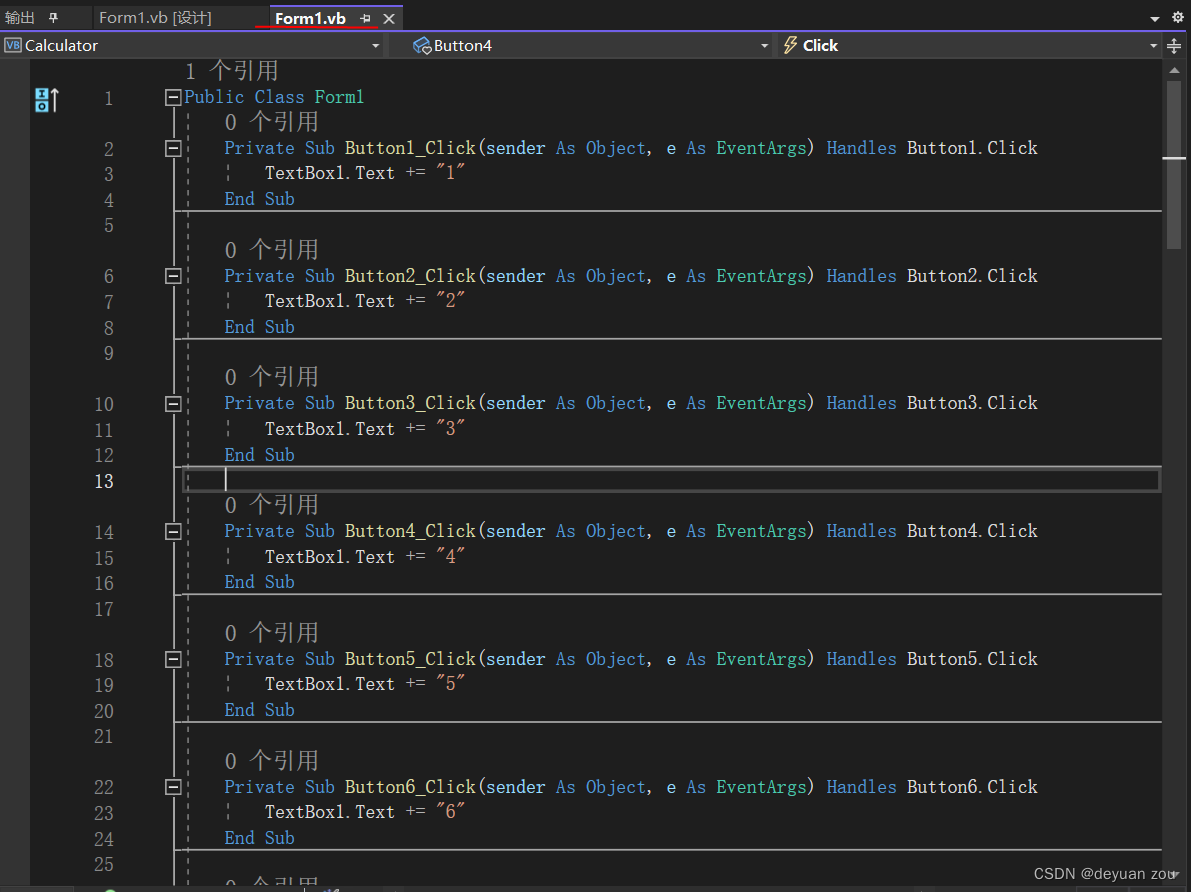
5.运行结果
简单计算器
以上。







 本文详细描述了如何使用VB.NET在VisualStudio2022中创建一个简单的Windows桌面计算器,包括设计界面、添加按钮点击事件以及处理数学表达式的输入、计算和错误提示。
本文详细描述了如何使用VB.NET在VisualStudio2022中创建一个简单的Windows桌面计算器,包括设计界面、添加按钮点击事件以及处理数学表达式的输入、计算和错误提示。














 2万+
2万+











 被折叠的 条评论
为什么被折叠?
被折叠的 条评论
为什么被折叠?








